Nintendo Switchの配信環境を整えてみた
普段Nintendo Switchはリビングでテレビに繋いでプレイしているのですが,たまにYoutube配信したい時があります.TVの方にPCやキャプチャーボードを置くスペースがありませんので,何とか作業用の机にSwitchを置くスペースを作ることにしました.
Switchのドックをディスプレイに直接マウント
まずはドックをどこに置くかですが,ディスプレイ裏に直接取り付けることにしました.こちらのVESAマウントに取り付けられるHDDホルダーにドックが入ると聞いたので購入してみました.
試してみたところ,幅を一番広く取れば,何とかドックが入りました.ただし,かなり無理やり差し込む感じにはなります.懸念点は,ディスプレイ自体も発熱しますので,真夏の使用時の熱暴走です.
幸い,1時間ほどプレイしてみたところ特に問題は起きませんでした.
VESAマウントの位置をずらす
次の問題点はモニターアームでディスプレイを設置しているため,VESAマウントが埋まってしまっていることです.そこで,VESAマウントをずらして増設するためのブラケットを購入しました.
私はLGの4Kディスプレイを使っていてVESAマウントが凹んだ奥にあるので,ブラケットを使うためにはスペーサーが必要かと思ったのですが,付属のしていたものが使えました.また,VESAマウントのすぐ横に端子類がありますので,取り付け方向が自動的に決まってしまいます.
ともかく,こちらを使うことでモニターアームとHDDホルダーの同時使用が可能になりました.もちろん,HDDホルダーによってモニターアームの稼働方向は限定されます.
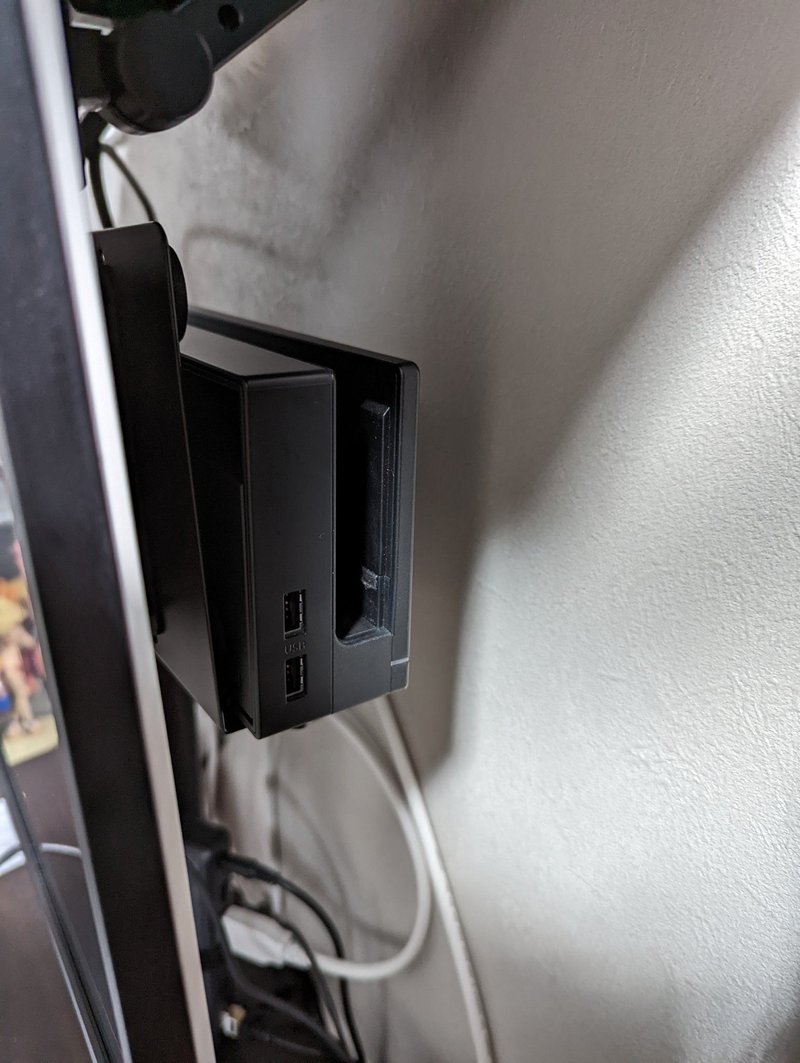
配信設備
キャプチャーボードにはElgato Game Capture HD60 Sを使っています.Switchは4K出ませんのでこれで十分です.
配信ソフトにはOBSを使っています.Youtubeアカウントを連携することで,配信中にコメント欄を表示してくれたりしますし便利です.
これまではグラフィックボードを積んだデスクトップPCを配信に利用していたのですが,AMDのAPUを搭載したラップトップPCが配信に使えるということに気づきました.
AMDのAPUにはハードウェアエンコーダーが搭載されているようで,x264を使わずにH264/AVC Encoder (AMD Advanced Media Framework)を選ぶことができました.1080p,60fps,5000Kbps程度で配信していますが,CPU使用率は5%程度でかなり余力がある感じでした.フルHD程度の配信であればラップトップで十分ですので,かなりセッティングが気軽になりました.
問題点
配信するときにHDMIを繋ぎ変えないといけないのが少し面倒です.
Switchとディスプレイを繋いでいるHDMIを抜いてキャプチャーボードに挿し替える
キャプチャーボードのパススルーHDMIをディスプレイに挿す
キャプチャーボードとPCを繋ぐ
常にパススルーでプレイすればHDMIを差し替える必要はないんですが,電気代やキャプチャーボードの寿命を考えるとあまりやりたくありません.
しばらくは対策を考えつつこの体制で行こうと思います.
この記事が気に入ったらサポートをしてみませんか?
